Klíčové pojmy – Zveřejněte svého robota
Důležité
Schopnosti a funkce Power Virtual Agents jsou nyní součástí Microsoft Copilot Studio po významných investicích do generativní umělé inteligence a vylepšených integracích napříč Microsoft Copilot.
Některé články a snímky obrazovky mohou odkazovat na Power Virtual Agents, zatímco aktualizujeme dokumentaci a obsah školení.
Pomocí Microsoft Copilot Studio můžete publikovat roboty, abyste mohli komunikovat se svými zákazníky na více platformách nebo kanálech. Patří mezi ně živé weby, mobilní aplikace a platformy pro zasílání zpráv jako Microsoft Teams a Facebook.
Poté, co alespoň jednou publikujete, můžete svého robota připojit k více kanálům.
Pokaždé, když chcete svého robota aktualizovat, publikujete jej znovu z aplikace Microsoft Copilot Studio. Zveřejněním svého robota aktualizujete robota ve všech kanálech, kam jste robota vložili nebo připojili.
Než s vámi budou moci zákazníci pracovat, musíte robota zveřejnit. Svého robota můžete publikovat na více platformách nebo „kanálech“.
Po publikování robota alespoň na jednom kanálu jej můžete připojit k dalším kanálům. Po provedení změn nezapomeňte svého robota znovu publikovat.
Publikování robota ho aktualizuje ve všech kanálech, ke kterým je připojen. Pokud tak neučiníte, vaši zákazníci nebudou moct používat nejnovější obsah.
Robot je dodáván se zapnutou možností ověřování Jen pro Teams a Power Apps. Robot automaticky používá ověřování Microsoft Entra ID pro Teams a Power Apps, aniž by vyžadoval ruční nastavení, což vám umožňuje chatovat s robotem pouze v Teams.
Pokud chcete všem osobám povolit chat s vaším robotem, vyberte možnost Bez ověřování.
Upozornění
Volba možnosti Bez ověřování umožní komukoli, kdo má odkaz, chatovat a komunikovat s vaším robotem nebo kopilotem.
Ověřování doporučujeme použít, zejména pokud používáte robota nebo kopilota v rámci organizace nebo pro konkrétní uživatele, spolu s dalšími ovládacími prvky zabezpečení a zásad správného řízení.
Pokud chcete použít jiné kanály, ale přesto chcete pro svého robota ověření, vyberte Ruční ověřování.
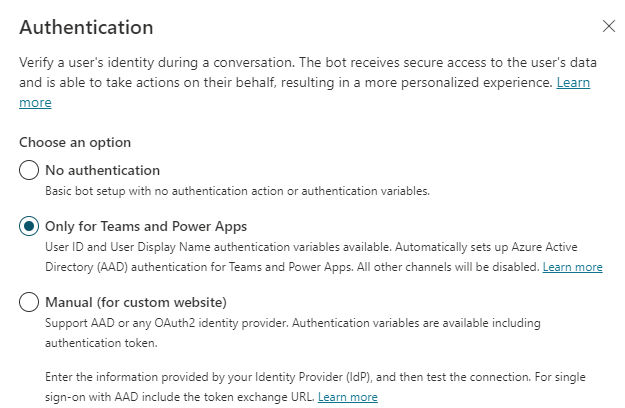
Publikování nejnovějšího obsahu
Otevřete robota nebo kopilota pro úpravy a v navigační nabídce vyberte Publikovat.
Vyberte Publikovat a poté potvrďte.
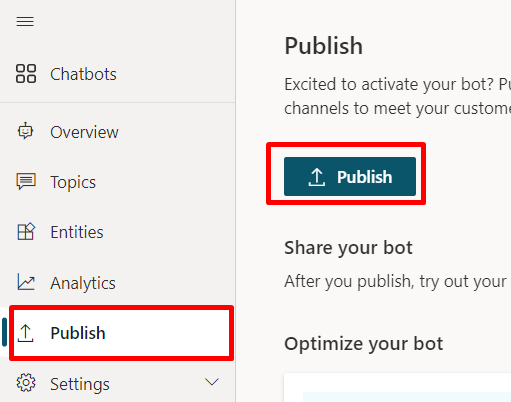
Publikování může trvat několik minut.
Otestovat robota
Po publikování robota jej otestujte. Jakmile je publikován, můžete zpřístupnit robota uživatelům v Microsoft Teams pomocí instalačního odkazu nebo z různých míst v obchodě s aplikacemi Microsoft Teams.
Svého robota můžete později sdílet volbou Zpřístupnit robota ostatním ze stránky Publikování.
Robota si také můžete nainstalovat pro své vlastní použití v Microsoft Teams výběrem Otevřít robota.
Pokud jste vybrali možnost Bez ověřování nebo Ruční ověření, výběrem odkazu Ukázkový web otevřete předem vytvořený web na nové kartě prohlížeče, kde můžete vy a členové vašeho týmu interagovat s robotem.
Ukázkový web je také užitečný pro získání zpětné vazby od zúčastněných stran, než spustíte robota zákazníkům. Naučte se konfigurovat ukázkový web a přidat robota na svůj živý web.
Zpropitné
Jaký je rozdíl mezi testovacím chatem a demo webem?
Při sestavování robota použijte testovací chat (podokno Testování kopilota), abyste se ujistili, že konverzace probíhá tak, jak očekáváte, případně mohli odhalit chyby.
Sdílejte adresu URL ukázkového webu se členy svého týmu nebo dalšími zainteresovanými stranami, které si chtějí robota vyzkoušet. Ukázkový web není určen pro produkční použití. Adresu URL byste se zákazníky neměli sdílet.
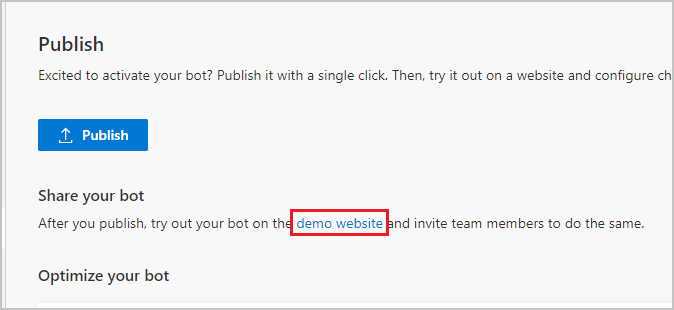
Konfigurovat kanály
Po alespoň jednom zveřejnění robota můžete přidat kanály, aby byl robot dostupný pro vaše zákazníky.
Chcete-li konfigurovat kanály:
- Vyberte Nastavení.
- V navigační nabídce vyberte kartu Kanály.
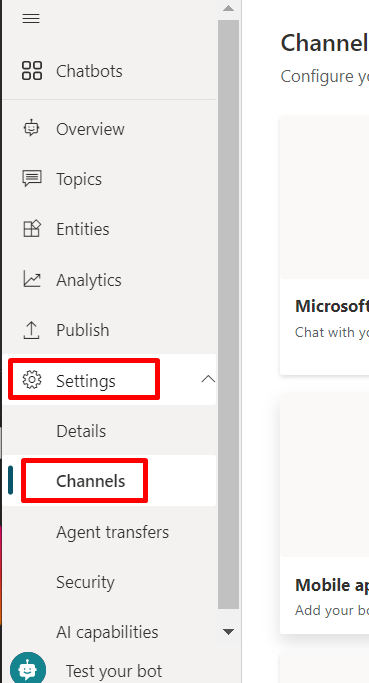
Kroky připojení se pro každý kanál liší. Další informace naleznete v souvisejícím článku v seznamu níže:
- Microsoft Teams
- Ukázkový web
- Vlastní web
- Mobilní aplikace
- Kanály Azure Bot Service včetně:
- Skype
- Cortana
- Slack
- Telegram
- Twilio
- Line
- Kik
- GroupMe
- Direct Line Speech
Referenční tabulka prostředí kanálu
Různé kanály mají různé zkušenosti koncových uživatelů. Následující tabulka ukazuje celkový přehled prostředí pro každý kanál. Při optimalizaci obsahu robota pro konkrétní kanály vezměte v úvahu prostředí s kanálem.
| Prostředí | Web | Microsoft Teams | Dynamics Omnikanál pro Customer Service | |
|---|---|---|---|---|
| Průzkum spokojenosti zákazníků | Adaptivní karta | Pouze text | Pouze text | Pouze text |
| Možnosti vícenásobného výběru | Podporováno | Podporováno až šest (jako karta hrdiny) | Podporováno do 13 | Částečně podporováno |
| Markdown | Podporováno | Částečně podporováno | Částečně podporováno | Částečně podporováno |
| Uvítací zpráva | Podporováno | Podporováno | Nepodporováno | Podporované pro Chat. Není podporováno pro jiné kanály. |
| Měli jste na mysli | Podporováno | Podporováno | Podporováno | Podporováno pro Microsoft Teams, chat, Facebook a pouze textové kanály (SMS přes TeleSign a Twilio, WhatsApp, WeChat a Twitter).Navrhované akce budou prezentovány jako textový seznam; uživatelé budou muset znovu zadat volbu, aby mohli odpovědět |
Důležité
Uživatelé nemohou odesílat přílohy do chatovacích robotů Microsoft Copilot Studio. Pokud se pokusí nahrát soubor (včetně médií, jako jsou obrázky), robot řekne:
Zdá se, že jste se pokusili odeslat přílohu. V současné době mohu zpracovávat pouze text. Zkuste prosím zprávu odeslat znovu bez přílohy.
To platí pro všechny kanály, i když kanál nebo prostředí pro koncového uživatele podporují přílohy (například pokud používáte Direct Line API popř. Microsoft Teams).
Přílohy mohou být podporovány, pokud je zpráva odeslána dovednosti, kde dovednostní bot podporuje zpracování příloh. Více informací o dovednostech naleznete na Použití tématu dovedností Microsoft Bot Framework.
Další kroky
| Popis | Description |
|---|---|
| Nakonfigurujte demo web a přidejte robota na svůj živý web | Zveřejněte svého robota na svém živém webu nebo použijte demo web ke sdílení interně. |
| Přidat robota do Microsoft Teams | Použijte Teams k distribuci svého robota. |
| Přidat robota do Facebook | Přidat robota do Facebook Messenger. |
| Přidejte svého robota do mobilní a vlastní aplikace (webové nebo nativní) | Přidejte svého robota do mobilních nebo vlastních nativních aplikací (vyžaduje kódování vývojáře). |
| Přidejte robota do kanálů Azure Bot Service | Přidání robota do kanálů Azure Bot Service (vyžaduje kódování vývojářem). |
Váš názor
Připravujeme: V průběhu roku 2024 budeme postupně vyřazovat problémy z GitHub coby mechanismus zpětné vazby pro obsah a nahrazovat ho novým systémem zpětné vazby. Další informace naleznete v tématu: https://aka.ms/ContentUserFeedback.
Odeslat a zobrazit názory pro